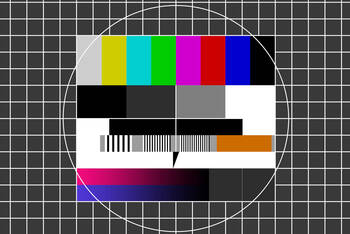Ratgeber Unterhaltung & Freizeit Fernsehkanäle sortieren – so einfach geht es!
Wer kennt es nicht: Das lästige Blättern durch unzählige Sender, um die gewünschten Kanäle zu finden? Doch das lästige und zeitraubende Sortieren von TV-Programmen gehört ab sofort der Vergangenheit an. Denn das ständige Neuanordnen der Senderliste, vor allem nach einem Kanalsuchlauf, kann zu einer echten Nervenprobe werden. Denn der automatische Sendersuchlauf führt oft dazu, dass Hunderte von TV-Programmen in unübersichtlicher Abfolge auf Ihrem TV-Bildschirm erscheinen. Obwohl Favoritenlisten das Sortieren erleichtern können, kann es dennoch eine mühselige Aufgabe sein, diese Sortierung mit der Fernbedienung vorzunehmen. Zum Glück gibt es eine einfache und kostenlose Lösung, die Ihnen dabei hilft Ihre Fernsehkanäle zu sortieren und somit viel Zeit und Ärger einspart. Mit einem kostenfreien Programm auf Ihrem Computer können Sie Ihre TV-Kanäle ganz nach Ihren Wünschen ordnen und strukturieren. Wir zeigen Ihnen, wie Sie dieses Problem elegant und zeitsparend lösen können.
Bequem TV-Kanäle ordnen und strukturieren
Insbesondere dann, wenn Kabel- oder Satellitenanbieter die Kanalbelegung ändern, ist es notwendig, die TV-Programme erneut in die gewünschte Reihenfolge zu bringen. Unsere Empfehlung, um diesen Vorgang effizienter zu gestalten: Nutzen Sie Ihren PC und das kostenlose Programm ChanSort. Diese Lösung funktioniert mit vielen TV-Modellen verschiedener Hersteller wie Samsung, LG, Panasonic, Philips und mehr. Dadurch können Sie die Kanalsortierung problemlos und zeitsparend bewerkstelligen. In den folgenden Abschnitten zeigen wir Ihnen, wie das Programm funktioniert und wie Sie damit TV-Kanäle ordnen können.
Checkliste: TV-Programme auf Windows sortieren
Bevor Sie mit der Anwendung des Programms beginnen, beachten Sie bitte eine wichtige Anmerkung: ChanSort ist ein Open-Source-Tool, das in vielen Fällen gut funktioniert. Allerdings ist es aus der Notwendigkeit heraus entstanden, da die TV-Hersteller nur wenig Interesse an der Zusammenarbeit mit den Entwicklerinnen und Entwicklern dieses Tools zeigen. Aus diesem Grund warnen die diese vor möglichen Herausforderungen und Problemen mit dem Programm.
Exportieren Sie zunächst die Senderliste auf einen USB-Stick: Nachdem Sie einen Sendersuchlauf auf Ihrem Fernseher durchgeführt haben, schließen Sie einen USB-Stick an und exportieren die Senderliste darauf. Die genaue Vorgehensweise hierfür variiert je nach Hersteller und Modell. Es empfiehlt sich dabei, kleinere USB-Sticks mit bis zu 32 Gigabyte Kapazität zu verwenden und diese unter Windows im FAT32-Format zu formatieren. Weitere Informationen zu verschiedenen Herstellern finden Sie auf der Webseite des Projekts. Bei auftretenden Schwierigkeiten kann ein Blick in das dazugehörige Forum hilfreich sein.
Verwenden Sie den USB-Stick mit der exportierten Senderliste nun am PC, um mit ChanSort die gewünschte Reihenfolge festzulegen. Starten Sie ChanSort und öffnen Sie die Kanalliste. Nachdem Sie die Senderliste sortiert haben, übertragen Sie sie erneut auf den USB-Stick.
Schließen Sie den USB-Stick wieder an Ihren Fernseher an und importieren Sie die sortierte Programmliste. Dadurch wird die gewünschte Reihenfolge auf Ihrem TV-Gerät übernommen.
Mit diesen Schritten können Sie Ihre TV-Programme unter Windows effizient und nach Ihren Vorlieben sortieren. Beachten Sie jedoch die Hinweise zu möglichen Herausforderungen im Umgang mit ChanSort.
3 Geräte schützen, nur für 2 zahlen!
Beim Komplettschutz 3 für 2 versichern Sie drei Geräte und erhalten den günstigsten Einzeltarif – bei gleichen Leistungen – kostenfrei.
- Geräte auswählen
- Komponenten hinzufügen
- Geld sparen
TV-Programme ordnen leicht gemacht

Beachten Sie beim Sortieren der Fernsehkanäle mit ChanSort außerdem Folgendes: Auf dem Bildschirm sehen Sie die originale Senderliste auf der rechten Seite und die sortierte Version auf der linken Seite.
Beim Importieren Ihrer Senderliste stehen Ihnen drei Optionen zur Verfügung:
- Vorlagedatei verwenden: Diese Option empfiehlt sich, wenn Sie bereits eine Vorlage für die Sortierung haben.
- Bestehende Liste bearbeiten: Wenn Ihre Senderliste bereits weitgehend in Ordnung ist und Sie nur kleinere Anpassungen vornehmen möchten, wählen Sie diese Option.
- Neu zusammenstellen: Diese Option ist ideal für eine unsortierte Liste, wie sie oft nach einem automatischen Sendersuchlauf entsteht. Die Zwei-Fenster-Ansicht von ChanSort unterstützt Sie dabei, die Sender schnell zu sortieren. Auf der rechten Seite wählen Sie die Programme aus, die Sie dann auf der linken Seite in die gewünschte Reihenfolge bringen.
Mit diesen Optionen können Sie Ihre TV-Programme nach Ihren Wünschen ordnen und die gewünschte Struktur in Ihrer Senderliste schaffen.
Präzise Feinabstimmung und Rückkehr zum Fernseher
Sobald Sie mit Ihrer Sortierung zufrieden sind, haben Sie die Möglichkeit, sie als Vorlage zu speichern. Viele Fernsehgeräte bieten die Möglichkeit, mehrere Senderlisten zu verwalten, und ChanSort unterstützt dies in vielen Fällen ebenfalls. Sie können also mehrere Sortierungen erstellen, wenn Sie möchten.
Zur besseren Navigation in umfangreichen Senderlisten stehen Ihnen Filter- und Suchfunktionen zur Verfügung. Wenn Sie die ideale Reihenfolge gefunden haben, können Sie den aktuellen Stand als Vorlagedatei speichern, um zukünftige Sortierungen zu vereinfachen. Abschließend bleibt nur noch, die aktualisierte Sortierung über einen USB-Stick auf Ihren Fernseher zu übertragen und die neue Senderliste dort zu importieren.